- Live Text ist so etwas wie das Google Lens, das Apple für sein iPhone, iPad und Mac entwickelt hat
- Erstmals aus der Hand von iOS 15, iPad OS 15 und MacOS Monterey hervorgegangen, ist es ein besonders nützliches Werkzeug, wenn es darum geht, die von Bildern und Objekten angezeigten Informationen zu nutzen
- Was sind seine Hauptanwendungen und wie werden sie jeweils ausgeführt?
Eine der neuesten Funktionen, die wir in Apples Smartphones gesehen haben, heißt Live Text. Benutzer verschiedener iPhone-Generationen freuen sich über die Einführung dieser Lösung. Eine weitere gute Nachricht ist, dass das Erlernen der Verwendung von Live Text auf Ihrem iPhone überhaupt nicht kompliziert ist und es eine dieser iOS 15-Funktionen ist, für die der Kalifornier und seine Entwickler Tag für Tag dankbar sind .
Tatsächlich hat dieses Tool, das in iOS 15 auf dem iPhone und iPadOS 15 auf dem iPad verfügbar ist, den Hauptzweck, es uns zu ermöglichen, Fotos, Bilder und den darin enthaltenen Inhalt anders zu verwenden . Darüber hinaus ist das Ergebnis durch Hinzufügen von Visual Look Up die definitive Identifizierung der Objekte, die auf diesen Fotos beobachtet werden können. Wenn Sie weiterlesen, werden Sie wissen, wie Sie gemeinsam das Beste daraus machen können.
Contents
Was ist also Live-Text auf dem iPhone?
Wir könnten sagen, dass Live Text zusammen mit Visual Look Up Apples Alternativen zu Google Lens sind . Lange zuvor präsentiert, bietet Google viele ähnliche Lösungen wie diese.
Aber wenn wir bei Live Text anhalten, stehen wir vor einer bereits erstaunlichen Plattform, von der wir hoffen, dass sie in den kommenden Jahren weiter wachsen wird. B. Anrufe tätigen, E-Mails senden, diesen Text in andere Sprachen übersetzen und vieles mehr.
Darüber hinaus funktioniert Live Text sowohl mit Bildern, die in Anwendungen wie Fotos oder Safari gespeichert sind, als auch in Echtzeit aus der Kameraanwendung . Alles, was Sie tun müssen, ist auf das Symbol zu klicken, das es identifiziert.
Wie aktiviere ich Live Text Schritt für Schritt?
Obwohl Sie Live-Text in Ihrer Muttersprache nicht ein- oder ausschalten müssen, müssen Sie sich die Mühe machen, Live-Text in anderen Sprachen zu aktivieren. All dies, vorausgesetzt, das Update auf iOS 15 oder iPad OS 15 ist abgeschlossen.
- Öffnen Sie Ihre iPhone-Einstellungen
- Gehen Sie zum Abschnitt Allgemeines
- A Sprache und Region
- Bewegen Sie den Live-Text-Schieberegler, um ihn zu aktivieren
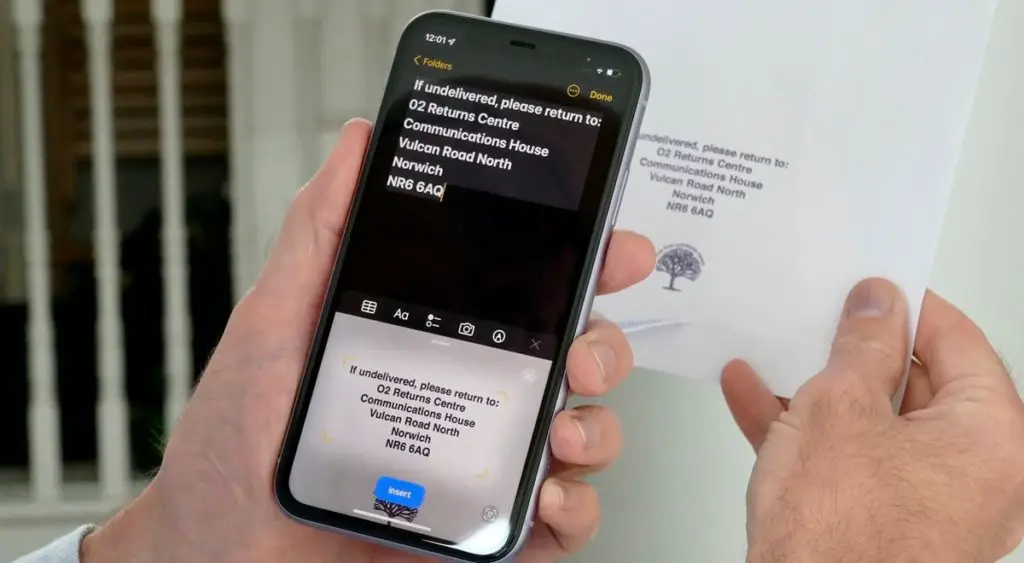
Wie verwende ich Live-Text auf deinem iPhone?
Es gibt mehrere nützliche Funktionen innerhalb des Live-Text-Tools, mit denen Sie die gewünschte auswählen können. Dazu gehören das Kopieren von Text, das Tätigen von Anrufen, das Senden von E-Mails, das Suchen im Internet oder in einem lokalen Wörterbuch und vieles mehr.
So kopieren Sie Text innerhalb eines Bildes
- Wählen Sie das betreffende Bild aus
- Klicken Sie auf das Symbol für die Live-Text-Anzeige
- Halten Sie mit den Fingern das Wort oder die Zahl gedrückt
- Bewegen Sie den Selektor, bis er vollständig bedeckt ist, oder wählen Sie Alle auswählen
- Drücken Sie die Option Kopieren, um es in Ihre Zwischenablage zu kopieren
Um einen Anruf zu tätigen oder eine E-Mail zu senden
- Wählen Sie das betreffende Bild aus
- Klicken Sie auf das Symbol für die Live-Text-Anzeige
- Halten Sie mit den Fingern die Telefonnummer oder E-Mail-Adresse gedrückt
- Im Optionsmenü müssen Sie für E-Mails Anrufen oder Nachricht senden auswählen
Beachten Sie, dass in einigen Fällen auch die Optionen zum Tätigen eines FaceTime-Anrufs und zum Hinzufügen zu Kontakten angezeigt werden . Dies hängt direkt davon ab, welche Konten Live Text erkennt, die dieser Kontakt hat.
Text übersetzen
- Wählen Sie das betreffende Bild aus
- Klicken Sie auf das Symbol für die Live-Text-Anzeige
- Halten Sie mit den Fingern das Wort oder die Zahl gedrückt
- Bewegen Sie den Selektor, bis er vollständig bedeckt ist, oder wählen Sie Alle auswählen
- Drücken Sie die Option Übersetzen oder Sprache ändern und laden Sie die Sprachen bei Bedarf herunter
So suchen Sie in einem Wörterbuch oder online
- Wählen Sie das betreffende Bild aus
- Klicken Sie auf das Symbol für die Live-Text-Anzeige
- Halten Sie mit den Fingern das Wort oder die Zahl gedrückt
- Bewegen Sie den Selektor, bis er vollständig bedeckt ist, oder wählen Sie Alle auswählen
- Drücken Sie , um online zu suchen, entweder im Wörterbuch oder in der Liste der vorgeschlagenen Websites
Live-Textsuche
- Wählen Sie das betreffende Bild aus
- Klicken Sie auf das Symbol für den Visual Look Up-Indikator
- Wählen Sie das Symbol auf oder unter dem Foto aus. Wenn nicht aufgeführt, gibt es keine identifizierbaren Objekte
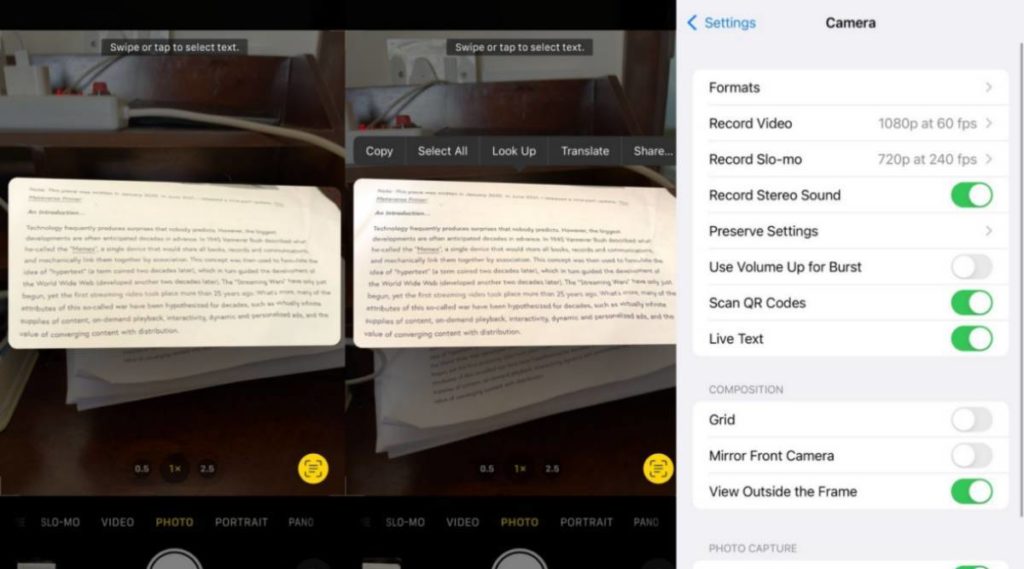
Schlussfolgerungen.
Es ist klar, dass Sie Live Text auf Ihrem iPhone und iPad verwenden können, mit der Ausnahme, dass dieses Tool auch auf MacOS , Monterey und späteren Versionen des Computerbetriebssystems verfügbar ist.
Mit Live Text können Sie Zeichen ausschneiden und in ein Foto / Bild einfügen oder sie zum Telefonieren verwenden. Sie können auch die integrierten Übersetzungsfunktionen verwenden und weitere Informationen zu einem Ort oder Objekt abrufen.
Zweifellos hat Apple mit der Einführung von iOS 15 und iPadOS 15 viel zur Benutzererfahrung beigetragen. Live Text ist wahrscheinlich eine ihrer interessantesten Einführungen in letzter Zeit .